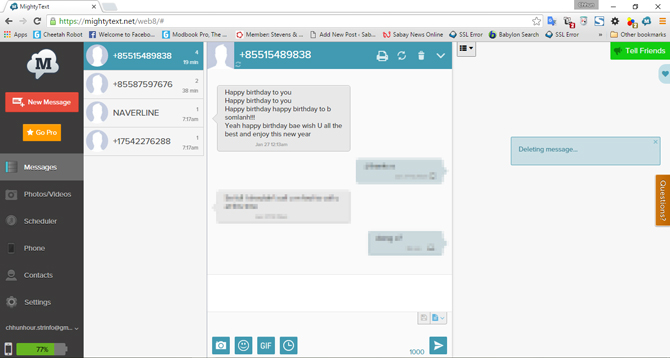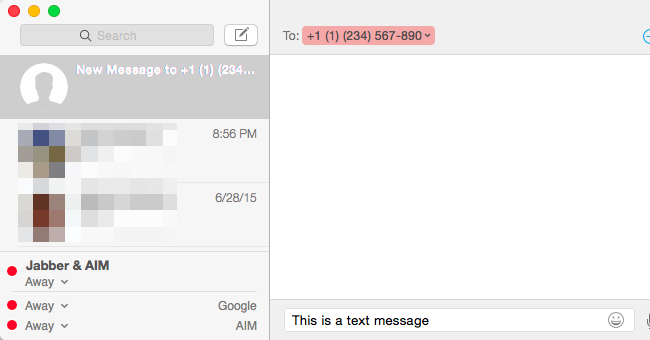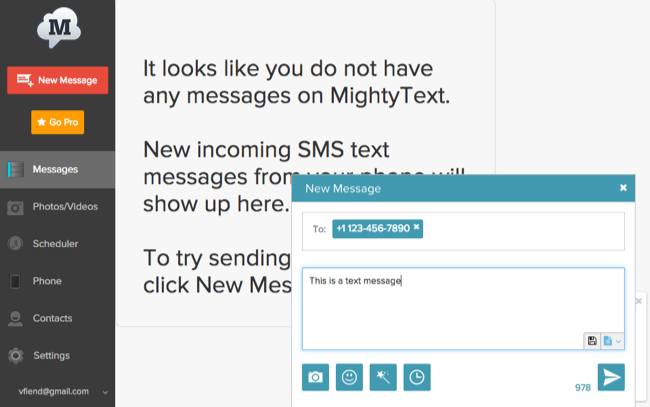របៀបប្រើកុំព្យូទ័រអាចផ្ញើសារ SMS ជំនួសទូរស័ព្ទដៃបាន កុំឱ្យបែកអារម្មណ៍ច្រើន!
ម្ដេចមិនសាកល្បងផ្ញើសារទូរស័ព្ទ SMS ដោយប្រើប្រាស់កុំព្យូទ័រវិញទៅ ព្រោះមានក្ដារចុចពេញ (full-size keyboard) ងាយស្រួលវាយអក្សរ ម្យ៉ាងក៏កុំឱ្យបែងចែកអារម្មណ៍ច្រើន ដោយកាន់ទូរស័ព្ទសរសេរសារ ពេលកំពុងនៅមុខកុំព្យូទ័រ។